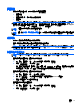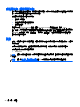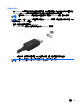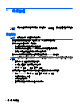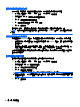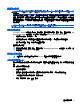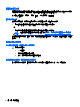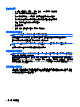User Guide-Windows 8
節省電池電力
●
從「開始」畫面輸入「電源」,選取「設定」,然後再選取「電源選項」。
●
透過「電源選項」選取電源使用設定。
●
當您沒有使用無線和 LAN 連線時,關閉連線並結束數據機應用程式。
●
對於未使用外部電源的外接式裝置,如果未使用該裝置,請中斷其連接。
●
停止、停用或取出未使用的外接式媒體卡。
●
調低螢幕亮度。
●
結束工作前,請先啟動「睡眠」模式或將電腦關機。
存放使用者可更換電池
注意: 為了降低電池受損的風險,請勿長時間曝露在高溫下。
如果兩個星期以上不使用電腦,且不會連接外部電源,請取出使用者可更換電池並分開存放。
若要延長存放的電池的電量,請將電池放在涼爽、乾燥的地方。
附註: 每 6 個月應檢查一次存放的電池。如果容量低於 50%,請於再次存放之前重新充電。
如果電池已存放一個月或更長時間,請在使用前校正電池。
處置使用者可更換電池
警告! 為了減少發生火災或燒毀的風險,請勿將電池拆開、擠壓或弄破; 請勿造成電池外部接點短
路。也不要將電池棄置於火中或水中。
如需瞭解正確的電池棄置方式,請參閱《法規、安全與環境公告》。若要存取使用指南,請在「開始」
畫面中選取「HP Support Assistant」應用程式,選取「我的電腦」,再選取「使用指南」。若要取得
電池資訊,請在「開始」畫面中選取「HP Support Assistant」應用程式,然後選取「電池和效能 (Battery
and performance)」。
更換使用者可更換電池
「電池檢查」會在內部電池沒有正確充電的情況下,或是當電池儲存容量已降到「不足」狀態時,通知
您更換電池。如果電池位於 HP 保固範圍內,則指示會包括保固 ID。將顯示訊息引導您造訪 HP 網站,
以瞭解有關訂購替換電池的詳細資訊。
40
第 6 章 電源管理